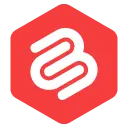알아야 할 10가지 최고의 WordPress 블록 편집기 팁 및 요령
게시 됨: 2022-06-21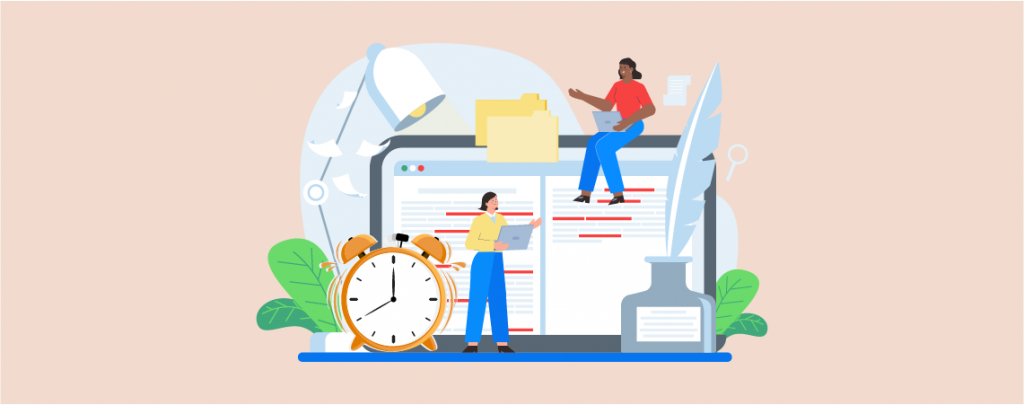
WordPress가 가장 기다려온 Gutenberg 업데이트를 출시한 지 오래되었습니다. 이 업데이트는 이전 TinyMCE 편집기를 대체하는 블록 기반 편집을 제공하는 완전히 새로운 블록 편집기와 함께 제공됩니다.
블록 편집기는 콘텐츠를 만드는 완전히 새로운 접근 방식의 문을 열었습니다. 또한 블록 기반 기능을 통해 개발자는 자체 블록을 구축하여 멋진 블록 플러그인을 만들 수 있었습니다.
하지만 이 새로운 편집기를 사용하는 데 어려움을 겪는 사람들을 위해 시간을 절약할 수 있는 몇 가지 팁과 요령을 모았습니다.
이 10가지 WordPress 블록 편집기 팁과 요령 은 생산성을 높이고 플랫폼을 보다 효율적으로 사용하는 데 도움이 됩니다.
시작하자.
- 1. 어디서나 복사/붙여넣기(Google Docs, Microsoft 등)
- 2. 슬래시(/)를 사용하여 새 블록 추가
- 3. 드래그 앤 드롭을 사용하여 블록 재정렬
- 4. 바탕 화면에서 이미지를 드래그하여 추가
- 5. 붙여넣기만 하면 링크 추가
- 6. HTML Acho를 사용하여 앵커 링크 만들기
- 7. 구텐베르크 키보드 단축키 배우기
- 8. 나중에 사용할 재사용 가능한 블록 생성
- 9. 블록을 다른 블록으로 변환
- 10. 전체 화면 편집을 위해 사이드바 숨기기
- 11. 문서 개요에서 게시물 섹션 이동
- 12. 클릭 한 번으로 모든 콘텐츠 복사
- 13. Ultimate 블록을 사용하여 더 많은 블록에 액세스
이 구텐베르크 팁과 트릭은 구텐베르크를 사용하는 모든 사람을 위한 것입니다. 당신이 초보 사용자이든 경험이 많은 사람이든, 이 팁과 트릭은 많은 도움이 될 것입니다.
1. 어디서나 복사/붙여넣기(Google Docs, Microsoft 등)
이것은 내가 블록 편집기에서 가장 좋아하는 기능입니다.
구글 독스나 마이크로소프트 워드에 글을 쓰는 사람이라면 구텐베르그 편집기에 직접 복사해서 붙여넣을 수 있다.
이미지 포함!
워드프레스의 클래식 편집기에는 이 기능이 없었고 콘텐츠를 복사한 다음 이미지를 업로드하는 과정이 매우 시간이 많이 걸렸습니다.
Gutenberg를 사용하면 그런 걱정을 할 필요가 없습니다.
Google 문서 또는 Microsoft Word에서 콘텐츠를 작성한 다음 직접 붙여넣기만 하면 됩니다.
2. 슬래시(/)를 사용하여 새 블록 추가
Gutenberg는 블록 기반 편집기이므로 블록 형태로 무엇이든 추가해야 합니다. 그리고 구텐베르크에는 많은 블록이 있습니다.
블록을 찾고 추가하는 것은 때때로 시간이 많이 걸리는 프로세스일 수 있습니다. 말할 것도 없이 Gutenberg 블록 플러그인이 설치되어 있으면 이 작업이 더욱 어려워집니다.
블록을 찾아서 추가하는 대신 '/'를 입력하고 추가하려는 블록의 이름을 입력하기만 하면 됩니다.
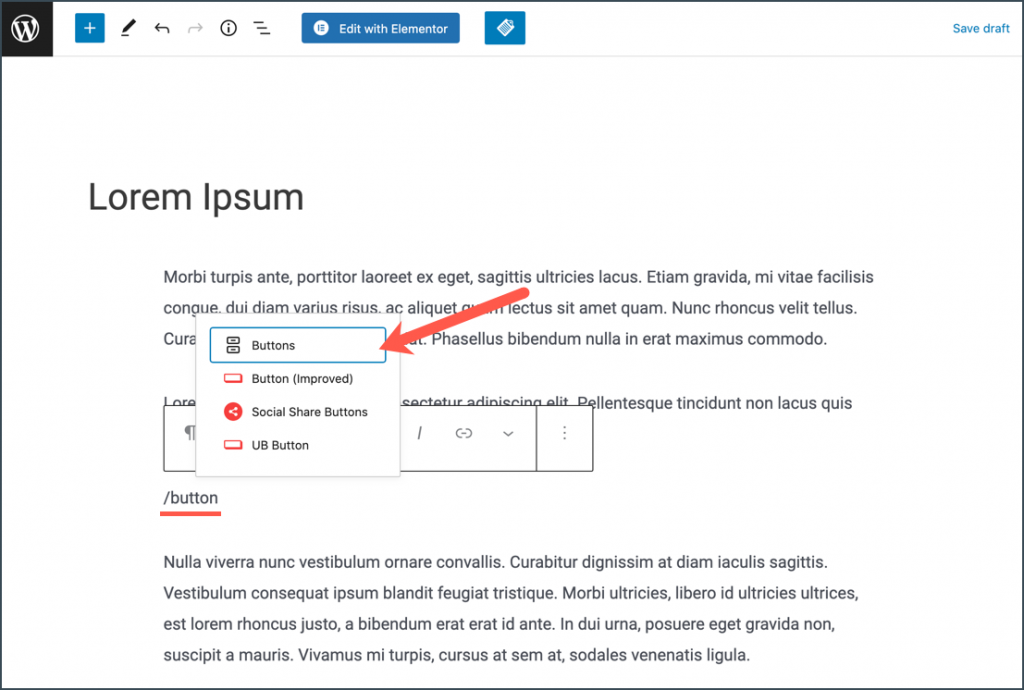
더 나은 점은 Gutenberg가 자동 제안을 제공하므로 블록의 전체 이름을 입력할 필요가 없다는 것입니다.
이렇게 하면 원하는 블록을 찾지 않고 생산성을 높일 수 있습니다.
많은 블록 편집기 단축키가 있지만 이것이 바로 사용하기 시작해야 한다고 생각합니다. 그리고 많은 시간을 절약합니다.
또한 읽기 : WordPress에 블록을 추가하는 방법(3가지 쉬운 방법)
3. 드래그 앤 드롭을 사용하여 블록 재정렬
Gutenberg는 드래그 앤 드롭 WordPress 편집기이므로 블록을 드래그 앤 드롭하여 정렬할 수 있어야 합니다.
이전 클래식 편집기에서 콘텐츠를 재정렬하려면 전체 텍스트를 복사하여 새 위치에 붙여넣어야 했습니다. 특히 버튼, 이미지 및 갤러리와 같은 텍스트가 아닌 블록을 이동하려는 경우 시간이 많이 걸립니다.
Gutenberg를 사용하면 블록을 끌어서 새 위치에 놓기만 하면 블록을 쉽게 재배열할 수 있습니다.
블록을 드래그 앤 드롭하려면 먼저 재정렬할 블록을 선택해야 합니다. 블록이 선택되면 왼쪽 도구 모음에 6개의 작은 점이 표시됩니다.
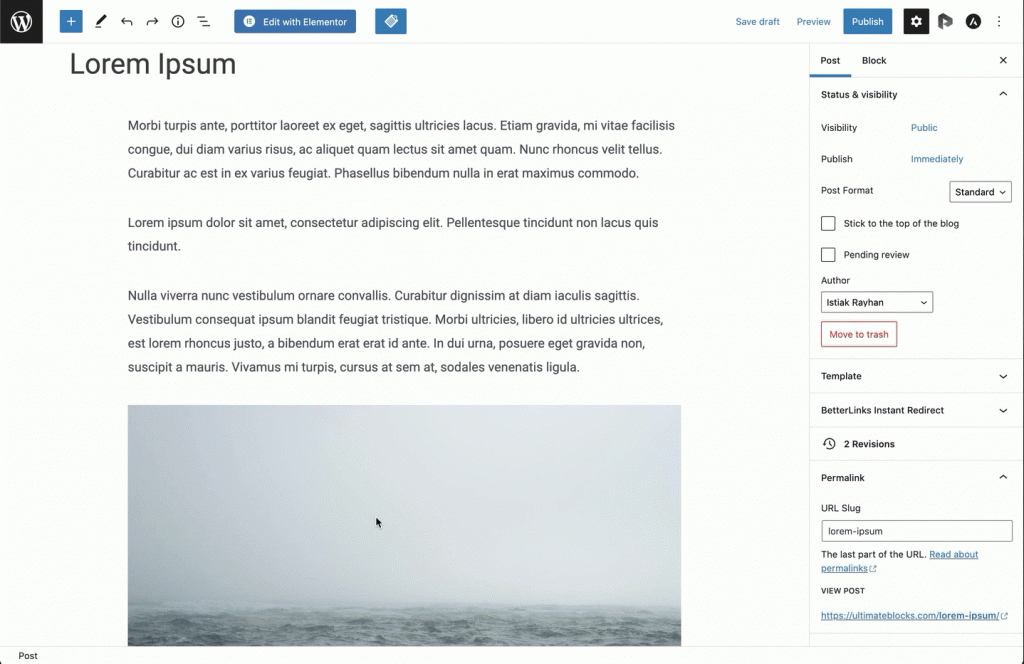
블록 위로 마우스를 가져가 블록을 끌어 블록을 끕니다. 이런 식으로 블록을 잡고 페이지의 아무 곳이나 이동할 수 있습니다.
또한 읽기: WordPress에서 블록을 이동하는 방법(3가지 쉬운 방법)
4. 바탕 화면에서 이미지를 드래그하여 추가
WordPress의 클래식 편집기에서 가장 나쁜 점 중 하나는 이미지가 추가되는 방식이었습니다.
이미지를 추가하려면 미디어를 추가한 다음 업로드해야 합니다. 이미지를 드래그 앤 드롭해도 바로 업로드되지 않습니다.
사진에 구텐베르크가 있으면 이제 바탕 화면에서 이미지를 끌어서 콘텐츠에 추가할 수 있습니다.
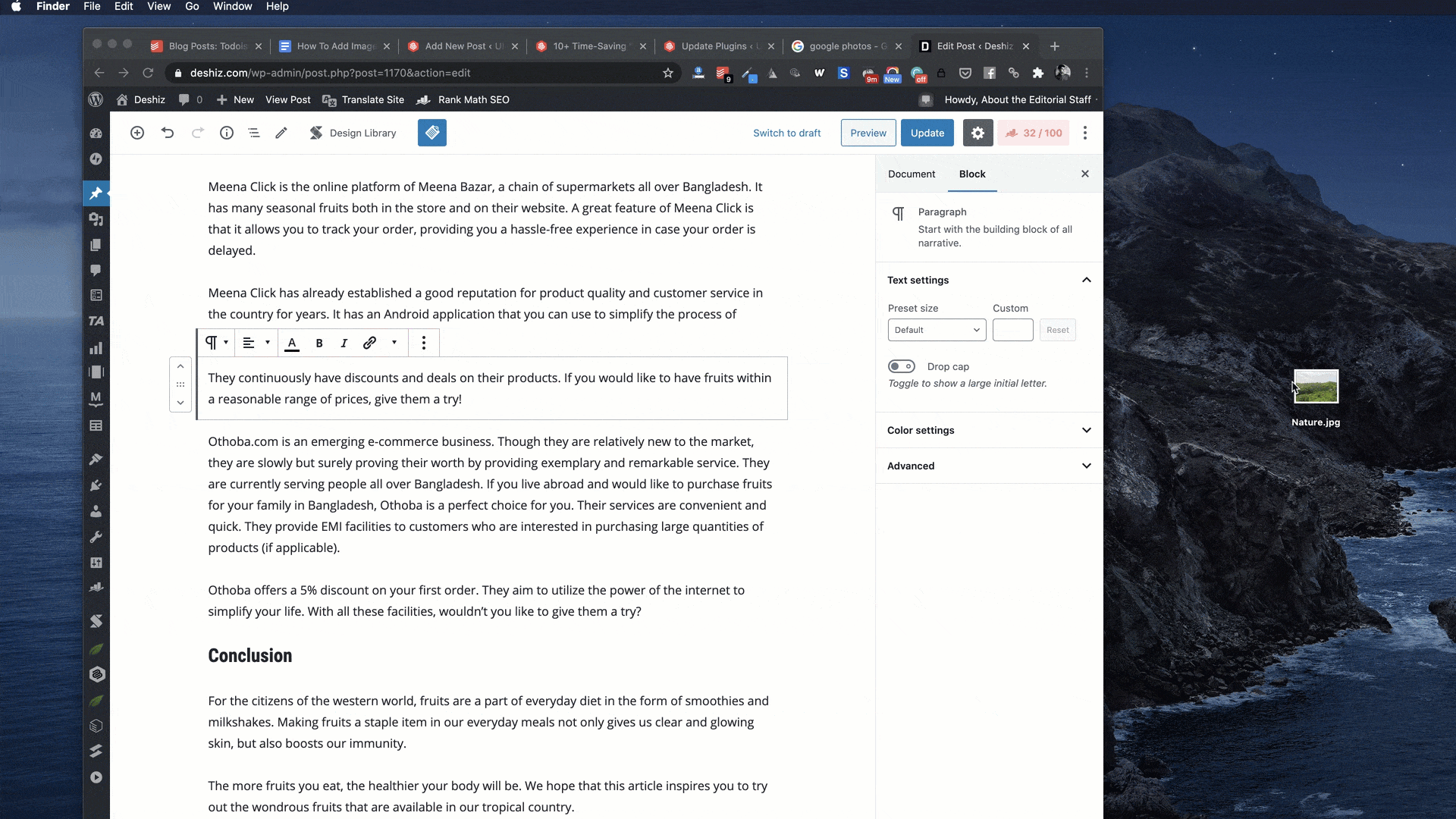
그리고 이 기능은 컴퓨터에만 국한되지 않습니다. 인터넷에서 이미지를 쉽게 복사하여 붙여넣을 수 있습니다.
확인이나 추가 단계 없이 이미지가 업로드됩니다.
또한 읽기: WordPress에 이미지를 추가하는 방법
5. 붙여넣기만 하면 링크 추가
링크 붙여넣기는 구텐베르크의 또 다른 멋진 기능입니다.
편집기에서 링크를 복사하여 붙여넣을 수 있으며 Gutenberg는 자동으로 새 블록에 붙여넣습니다.
또한 자동으로 URL을 감지하고 링크를 볼 수 있는 콘텐츠로 변환합니다.
이는 콘텐츠에 여러 링크를 추가해야 하는 경우에 유용합니다. 시간을 절약하고 작업을 더 빨리 완료하는 데 도움이 됩니다.
6. HTML Acho를 사용하여 앵커 링크 만들기
앵커 링크를 사용하면 페이지의 특정 부분으로 쉽게 이동할 수 있습니다. 점프 링크라고도 하며 목차에 가장 일반적으로 사용됩니다.
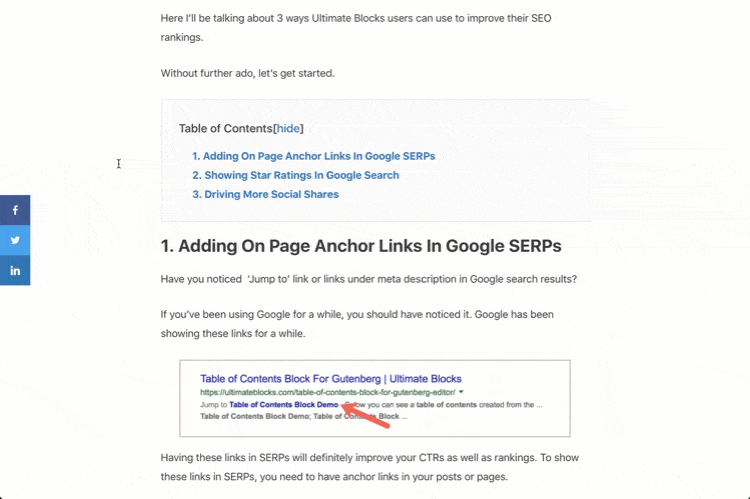
구텐베르크에서는 HTML 앵커를 사용하여 앵커 링크를 쉽게 만들 수 있습니다. HTML 앵커를 사용하면 기본적으로 페이지의 모든 섹션에 연결할 수 있습니다.
구텐베르크에서 앵커 링크를 만드는 방법을 살펴보겠습니다.
헤더 블록을 클릭하고 " 고급 " 탭으로 이동합니다. 이 탭에는 " HTML 앵커 " 필드가 표시됩니다. 앵커 필드에 이름을 지정하십시오.
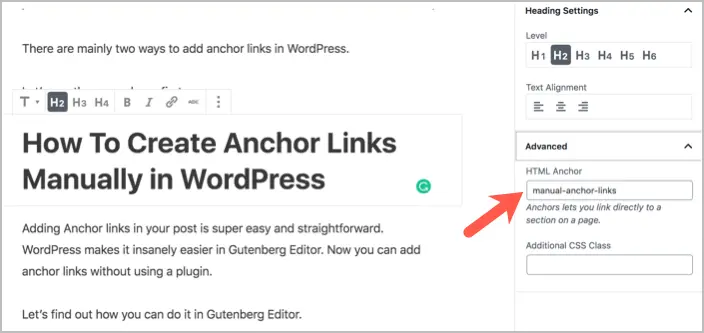
이제 앵커를 연결할 텍스트를 선택하십시오. 섹션에 지정한 앵커 이름을 삽입합니다. 링크 텍스트 앞에 " # "을 추가해야 합니다.
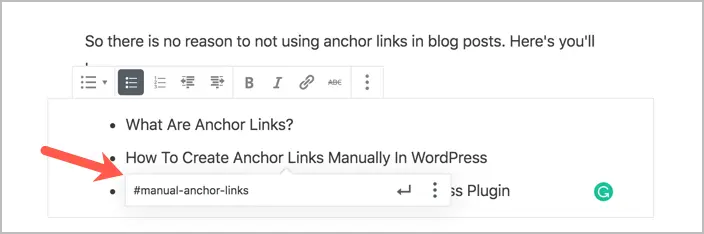
구텐베르그에서 앵커 링크를 추가하는 방법은 간단합니다. 앵커 링크는 사용자가 페이지의 다른 섹션을 탐색하도록 할 때 매우 유용할 수 있습니다.
7. 구텐베르크 키보드 단축키 배우기
슬래시(/)는 구텐베르크에서 유용한 키보드 단축키 중 하나일 뿐입니다. 바로 사용을 시작해야 하는 것이 더 많습니다.
오랫동안 존재해 온 일반적인 WordPress 편집기 단축키가 있습니다. WordPress는 Gutenberg 편집기를 위한 몇 가지 새로운 전용 단축키를 도입했습니다.
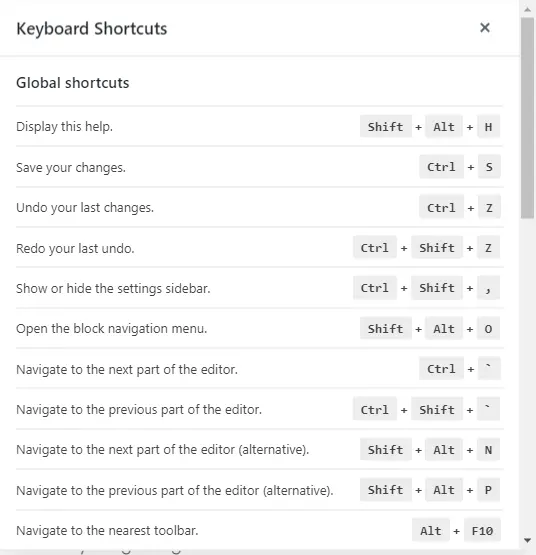
Shift + Alt + H 를 눌러 키보드 단축키 목록을 볼 수 있습니다.
구텐베르크에는 훌륭하고 기억하기 쉬운 단축키가 많이 있습니다. 그 중 일부는 다음과 같습니다.
- 비주얼 편집기와 코드 편집기 간 전환: Ctrl + Shift + Alt + M
- 블록 삭제: Ctrl + Alt + 백스페이스
- 블록 복제: Ctrl + Shift + D
- 제목을 만들려면: ##
- 견적을 작성하려면: >
Gutenberg에는 많은 단축키가 있으며 하나씩 손을 시작해야 합니다.
8. 나중에 사용할 재사용 가능한 블록 생성
재사용 가능한 블록은 저장하고 다른 페이지에서도 사용할 수 있는 블록입니다. 다른 페이지에서 동일한 블록을 사용해야 하는 경우 이 기능을 사용해야 합니다.
재사용 가능한 블록의 예로는 CTA, 인용문 또는 버튼이 있습니다.
재사용 가능한 블록은 Gutenberg에 템플릿으로 저장됩니다. 블록을 템플릿으로 저장하려면 블록에 있는 세 개의 점을 클릭한 다음 '재사용 가능한 블록에 추가'를 선택합니다.
재사용 가능한 블록에 이름을 지정한 다음 저장할 수 있습니다.
재사용 가능한 블록이 저장되면 다른 블록과 마찬가지로 페이지에 삽입할 수 있습니다.
또한 Gutenberg를 사용하면 모든 블록을 관리하고 JSON 파일로 가져오거나 내보낼 수 있습니다. 재사용 가능한 블록을 삭제할 수도 있습니다.
9. 블록을 다른 블록으로 변환
제목, 인용문 또는 목록으로 변환하려는 텍스트를 추가했습니까?
새 블록을 삭제하고 만드는 대신 기존 블록을 다른 형식으로 변환할 수 있습니다.
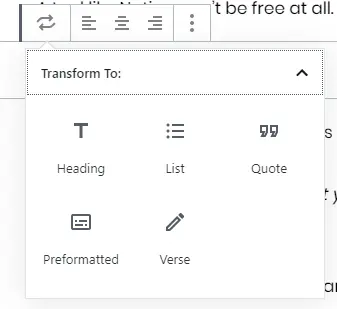
블록을 변형하려면 변형 아이콘을 클릭하십시오. 선택할 수 있는 옵션을 제공합니다. 원하는 변환을 선택하면 블록이 새 형식으로 변환됩니다.
내 텍스트를 제목으로 변환하고 싶을 때 이것이 매우 유용하다는 것을 알았습니다. 이 구텐베르크 트릭을 언제든지 사용하여 시간을 절약할 수 있습니다.
10. 전체 화면 편집을 위해 사이드바 숨기기
산만하지 않은 글쓰기 환경을 원하십니까?
보다 집중적이고 생산적인 경험을 위해 전체 화면 편집 모드를 켤 수 있습니다.
Gutenberg의 전체 화면 모드는 왼쪽 사이드바를 숨겨 편집자에게 더 많은 공간을 제공하고 방해 요소를 제거합니다.
오른쪽 상단 모서리에 있는 점을 클릭하여 이 모드를 활성화할 수 있습니다. 전체 화면 편집을 활성화하는 옵션이 표시됩니다.
11. 문서 개요에서 게시물 섹션 이동
이전에 WordPress의 클래식 편집기에는 문서 개요 또는 기타 정보를 보는 데 도움이 되는 훌륭한 기능이 없었습니다.
구텐베르그와 함께 워드프레스는 '콘텐츠 구조' 기능을 도입했습니다. 이 기능은 단어, 제목, 단락 및 블록의 수와 함께 전체 문서 개요를 표시합니다.
정보 아이콘을 클릭하면 콘텐츠 구조를 볼 수 있습니다.
이 기능의 장점은 개요의 아무 부분이나 클릭하여 게시물의 다른 섹션을 이동할 수 있다는 것입니다.
이것은 콘텐츠가 많은 페이지에 매우 유용한 기능입니다. 스크롤하여 섹션으로 이동하는 대신 콘텐츠 구조를 클릭하고 원하는 섹션으로 이동하기만 하면 됩니다.
12. 클릭 한 번으로 모든 콘텐츠 복사
구텐베르크에서 블록을 어떻게 복사합니까? 아주 간단합니다.
더 많은 도구 및 옵션 메뉴를 열려면 오른쪽 상단에 있는 줄임표 아이콘을 클릭하십시오. ' 도구 ' 섹션 아래에 ' 모든 콘텐츠 복사 ' 옵션이 있습니다.
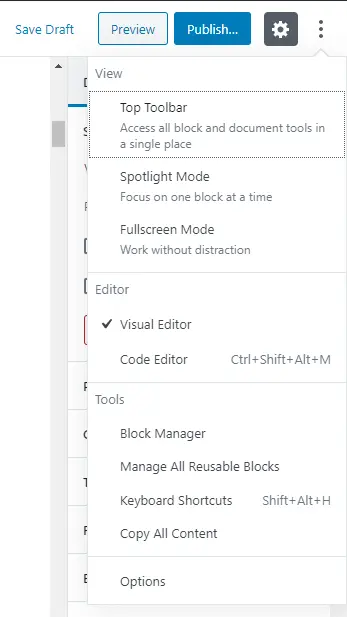
이 옵션은 페이지의 모든 콘텐츠를 자동으로 복사합니다. 그런 다음 복사한 모든 콘텐츠를 다른 페이지에 붙여넣을 수 있습니다.
또는 키보드 단축키 Ctrl+A를 사용하여 모든 콘텐츠를 선택하고 Ctrl+C를 사용하여 복사할 수도 있습니다.
13. Ultimate 블록을 사용하여 더 많은 블록에 액세스
구텐베르크는 정말 강력한 도구입니다. 그러나 이 편집기를 더욱 강력하게 만드는 것은 타사 플러그인을 설치하여 이 편집기의 기능을 확장할 수 있다는 것입니다.
더 많은 작업을 수행하는 데 도움이 되는 플러그인 중 하나는 Ultimate Blocks입니다.
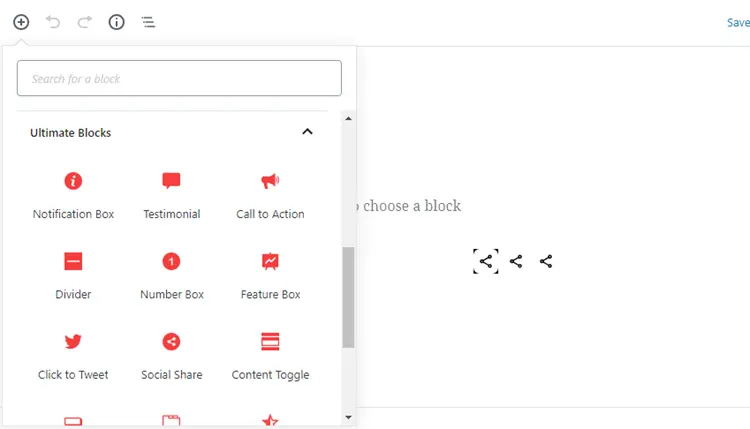
Ultimate Blocks는 당사에서 개발한 Gutenberg 블록 플러그인입니다. 이 플러그인에는 콘텐츠에 사용할 수 있는 정말 멋진 블록이 포함되어 있습니다.
다른 많은 구텐베르크 플러그인이 모든 곳에서 사용할 수 없는 멋진 블록을 추가하는 반면 Ultimate Blocks에는 콘텐츠에 초점을 맞춘 18개의 블록이 있습니다.
플러그인과 함께 제공되는 일부 블록은 다음과 같습니다.
- 콘텐츠 필터
- 검토(스키마 사용)
- 목차
- 탭 콘텐츠
- 콘텐츠 토글(아코디언)
- 이미지 슬라이더
- 트윗 등을 클릭하세요.
우리는 플러그인에 새 블록을 추가하기 위해 열심히 노력하고 있습니다. 이 플러그인은 콘텐츠를 향상하고 Gutenberg로 생산성을 높이는 데 도움이 됩니다.
결론
따라서 다음은 반드시 사용해야 하는 10가지 시간 절약 구텐베르크 팁과 트릭입니다. Gutenberg를 사용하여 생산성을 높일 수 있는 방법에는 여러 가지가 있습니다.
이 10가지 팁은 제가 가장 좋아하는 팁이며 구텐베르크를 생산적으로 사용하는 데 도움이 되었습니다.
가장 좋아하는 구텐베르크 팁과 트릭은 무엇입니까?
아래 의견 섹션에서 우리와 공유하십시오.